Installazione e configurazione
Problemi durante l’installazione
È consigliabile provare a installare Avast Secure Browser procedendo esattamente come descritto nel seguente articolo:
- Installazione di Avast Secure Browser
- Installazione di Avast Secure Browser
- Installazione di Avast Secure Browser
- Installazione di Avast Secure Browser
Se l’installazione non è ancora riuscita, contattare il Supporto Avast.
Messaggi di errore durante la configurazione
Per informazioni sui messaggi di errore che potrebbero essere visualizzati durante la configurazione iniziale delle applicazioni Avast, fare riferimento al seguente articolo:
Problemi relativi all’aggiornamento
Per informazioni sui problemi riscontrati durante l’aggiornamento di Secure Browser, consultare il seguente articolo:
Problemi di attivazione PRO
Assicurati che il tuo abbonamento sia valido per Avast Secure Browser PRO.
È consigliabile provare ad attivare Avast Secure Browser procedendo esattamente come descritto nel seguente articolo:
- Attivazione di un abbonamento Avast Secure Browser PRO
- Attivazione di un abbonamento Avast Secure Browser PRO
- Attivazione di un abbonamento Avast Secure Browser PRO
Se l’attivazione non è ancora riuscita, contattare il Supporto Avast.
Disinstallare Avast Secure Browser
Per istruzioni dettagliate per la disinstallazione, fare riferimento al seguente articolo:
Informazioni generali
Secure Browser risulta si arresta in modo anomalo o non si apre
Se Avast Secure Browser si arresta in modo anomalo o non si apre, prova i passaggi di risoluzione problemi riportati di seguito:
- Riavvia il dispositivo Windows e prova a riaprire Avast Secure Browser.
- Riavviare il Mac e provare a riaprire Avast Secure Browser.
- Forzare l’arresto di Avast Secure Browser aprendo le Impostazioni del dispositivo, selezionando App ▸ Avast Secure Browser, quindi toccando Chiusura forzata.
- Se Avast Secure Browser continua a non aprirsi, prova a disinstallarlo e poi a reinstallarlo.
Non è possibile scaricare un file da Internet
Quando si scarica un file da Internet, Avast Secure Browser potrebbe richiedere un’ulteriore verifica o bloccare completamente il download sospetto. Il download richiede attenzione da parte dell’utente se nella barra di download nella parte inferiore della finestra del browser viene visualizzata una delle seguenti icone:
 File non verificato: indica che Avast Secure Browser non è in grado di verificare il download e richiede la verifica da parte dell’utente. Per verificare il download e tenere il file, selezionare Mantieni. Per rimuovere il file, selezionare Rimuovi. Per evitare questo errore, assicurati di avere installato sul dispositivo Windows la versione più recente di Avast Antivirus.
File non verificato: indica che Avast Secure Browser non è in grado di verificare il download e richiede la verifica da parte dell’utente. Per verificare il download e tenere il file, selezionare Mantieni. Per rimuovere il file, selezionare Rimuovi. Per evitare questo errore, assicurati di avere installato sul dispositivo Windows la versione più recente di Avast Antivirus. File bloccato: indica che Avast Secure Browser ha rilevato un file pericoloso e ha bloccato il download. Per evitare questo errore, assicurarsi di scaricare i file solo da un’origine online sicura e legittima.
File bloccato: indica che Avast Secure Browser ha rilevato un file pericoloso e ha bloccato il download. Per evitare questo errore, assicurarsi di scaricare i file solo da un’origine online sicura e legittima.
Secure Browser blocca alcuni download
Avast Secure Browser blocca automaticamente i download che potrebbero causare problemi nel computer o negli account online. Quando si tenta di scaricare un file, è possibile che venga visualizzato il messaggio che il file non può essere scaricato in modo sicuro.
Il download del file può essere bloccato per uno dei motivi seguenti:
- Dannoso: virus o malware.
- Indesiderato: file ingannevole che potrebbe apportare modifiche impreviste al computer.
- Non comune: file sconosciuto potenzialmente pericoloso.
- Non sicuro: file non sicuro o sito Web da cui viene effettuato il download non sicuro.
- Si sta utilizzando la protezione anti-phishing integrata.
Non è possibile accedere al Centro sicurezza e privacy
La versione più recente di Avast Secure Browser, che contiene il Centro sicurezza e privacy, non è supportata nelle versioni di Windows Vista e precedenti. Per motivi di sicurezza, è consigliabile eseguire l’aggiornamento del sistema operativo alla versione più recente di Windows. Dopo aver aggiornato il dispositivo Windows, puoi installare la versione più recente di Avast Secure Browser.
Impossibile aprire la Modalità Banca
Per informazioni dettagliate sull’apertura della Modalità Banca in Secure Browser, consultare il seguente articolo:
Avast Sync mostra lo stato "Sospeso" o "Errore"
L’icona ![]() Account a destra della barra degli indirizzi potrebbe mostrare lo stato Sospeso o Errore.
Account a destra della barra degli indirizzi potrebbe mostrare lo stato Sospeso o Errore.
- Sospeso: Questo stato potrebbe essere visualizzato se è stato utilizzato Avast Secure Browser per accedere all’Account Avast e successivamente è stata eseguita la disconnessione. Ciò accade perché la disconnessione dall’Account Avast interrompe lo stesso identificatore di sessione richiesto per verificare Avast Sync. Per annullare la sospensione di Avast Sync, clicca sull’icona Utente corrente e seleziona Attiva la sincronizzazione.
- Errore: questo stato può essere visualizzato se è stata impostata una passphrase di sincronizzazione in uno degli altri dispositivi del gruppo di sincronizzazione. Per rimuovere lo stato Errore e continuare a sincronizzare i dati, è necessario immettere la passphrase in ognuno dei dispositivi sincronizzati. Cliccare sull’icona Utente corrente e selezionare Inserisci la passphrase. Immettere la stessa passphrase impostata nell’altro dispositivo sincronizzato e fare clic su Invia.
La barra di scorrimento non funziona in Secure Browser
L’impossibilità di scorrere in determinate pagine in Avast Secure Browser può verificarsi quando si utilizza un’estensione di terze parti chiamata I don't care about cookies. Per risolvere questo problema, disabilitare l’estensione e consentire l’uso dei cookie per la pagina. È consigliabile segnalare il problema anche al fornitore dell’estensione.
L’app 'aText' non funziona con Secure Browser
Questo problema è causato dall’impostazione di auto-difesa in Avast Antivirus, che impedisce a malware e app come aText di modificare Avast Secure Browser inserendo codice nello spazio degli indirizzi del browser. È possibile installare e utilizzare l’app con Avast Secure Browser solo quando l’auto-difesa è disabilitata. Per risolvere il problema:
- Apri Avast Antivirus e vai a ☰ Menu ▸ Impostazioni ▸ Risoluzione problemi.
- Deselezionare la casella accanto a Abilita autodifesa.
- Fare clic su OK, disabilita per confermare.
L’impostazione di auto-difesa in Avast Antivirus è ora disabilitata.
Messaggi di codice di errore in PRO
Fare riferimento all’elenco seguente di spiegazioni per i possibili codici di errore:
- Codice di errore 1: il formato del codice di attivazione non è valido.
- Codice di errore 2: è già in corso un’altra richiesta di attivazione.
- Codice di errore 3: la comunicazione con il server non è riuscita durante il tentativo di attivazione del codice oppure il server ha restituito una risposta vuota.
- Codice di errore 4: non esiste un abbonamento valido corrispondente al codice di attivazione. L’abbonamento può esistere, ma è scaduto, può essere stato utilizzato eccessivamente o può riguardare un altro prodotto.
- Codice di errore 5: la prova gratuita era già stata attivata e può essere utilizzata una sola volta.
- Codice di errore 6: la comunicazione con il server non è riuscita durante il tentativo di rinnovo dell’abbonamento oppure il server ha restituito una risposta vuota.
- Codice di errore 7: l’abbonamento è stato revocato da un utente dalla pagina dell’abbonamento o da Avast.
- Codice di errore 8: la comunicazione con il server non è riuscita durante la verifica della revoca oppure il server ha restituito una risposta vuota.
Problemi della VPN
Un errore della VPN può verificarsi a causa di un’interruzione della connessione Internet, di problemi di routing (dovuti ai provider Internet), di problemi del server o di altri problemi di connessione. Per ulteriori informazioni dettagliate, fare riferimento alla sezione Messaggi di errore della VPN di questo articolo.
Per risolvere alcuni problemi comuni:
- Scegliere un’altra posizione VPN (idealmente più vicina alla posizione attuale).
- Disabilitare la VPN e provare a riconnettersi.
- Chiudere il browser, attendere 10 secondi in modo che vengano chiusi tutti i componenti e quindi riaprire il browser.
- Riavvia il dispositivo Windows.
Recupero del PIN
Per impedire che i dati vengano compromessi, Avast Secure Browser non archivia i dati degli utenti (come il codice PIN), né nel dispositivo mobile né nei server. Dato che il codice PIN è la prima linea di difesa in caso di furto del dispositivo, solo l’utente può gestirlo o disabilitarlo.
Per gestire le impostazioni del PIN:
- Apri Avast Secure Browser e tocca
 Centro sicurezza e privacy nell'angolo inferiore sinistro dello schermo.
Centro sicurezza e privacy nell'angolo inferiore sinistro dello schermo. - Toccare Impostazioni avanzate ▸ Blocca il browser.
- Per disabilitare il Blocco del browser, accanto a Utilizza codice di accesso tocca il cursore azzurro (ON) in modo che diventi grigio (OFF).
Messaggi di errore della VPN
Impossibile connettersi al server.
Questo errore può verificarsi per diversi motivi; per le possibili soluzioni, fare riferimento al messaggio pertinente completo riportato di seguito:
- Verificare la connessione a Internet: la connessione a Internet potrebbe non essere attiva o il router ha problemi di connettività. Assicurarsi di essere connessi a Internet.
- Verificare lo stato della licenza: potrebbe essere necessario attivare nuovamente la licenza nel browser.
- Stiamo lavorando alacremente per risolvere il problema: provare a utilizzare una posizione diversa del server.
- Provare a utilizzare un’altra posizione o riavviare il browser: riavviare il browser e utilizzare una posizione diversa del server.
Impossibile recuperare l’elenco delle posizioni.
Verificare la connessione a Internet per assicurarsi di essere connessi e riavviare il browser.
La velocità di connessione è troppo bassa.
Questo errore si verifica se la connessione a Internet si interrompe dopo aver raggiunto una determinata velocità di caricamento. Verificare la connessione a Internet.
La posizione è (temporaneamente) non disponibile.
La posizione non è temporaneamente inclusa nell’elenco delle posizioni; provare a selezionare un’altra posizione del server.
Kill Switch attivato. VPN disconnessa. Kill Switch impedisce il caricamento di pagine esterne.
Questo errore si verifica se è abilitata la funzionalità Kill Switch, che blocca l’accesso a Internet. Per disabilitare Kill Switch:
- Aprire Avast Secure Browser e passare a Menu
⋮(tre puntini) ▸ Impostazioni. - Nel menu a sinistra, seleziona Privacy e sicurezza.
- Cliccare su Impostazioni VPN.
- Accanto a Attiva Kill Switch, cliccare sul cursore verde (ON) in modo che diventi grigio (OFF).
La rete wi-fi non è protetta. Usa la VPN per proteggerti dal furto di dati.
Questo messaggio viene mostrato se si utilizza una rete wi-fi pubblica o non sicura senza la VPN abilitata. Si consiglia di attivare sempre la VPN sulle reti pubbliche.
Rilevato un proxy di sistema. La VPN non può essere abilitata perché si sta utilizzando un proxy di sistema.
Questo errore si verifica quando si utilizza un proxy di sistema, che impedisce di abilitare la VPN. Per verificare le impostazioni del proxy di sistema:
- Aprire Avast Secure Browser e passare a Menu
⋮(tre puntini) ▸ Impostazioni. - Nel menu a sinistra, selezionare Accessibilità.
- Cliccare su Apri le impostazioni proxy del computer.
- Avast Secure Browser
- Windows, macOS, Android e iOS
Ultimo aggiornamento: 18/11/2025